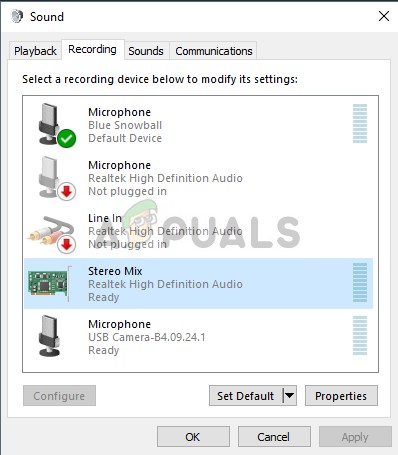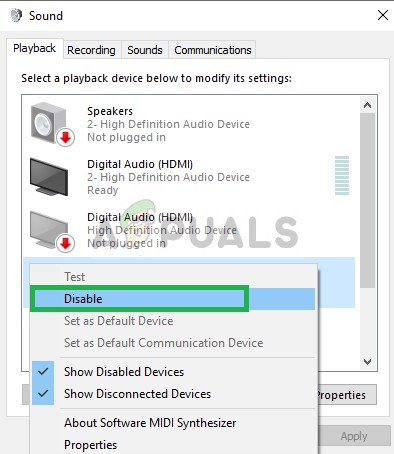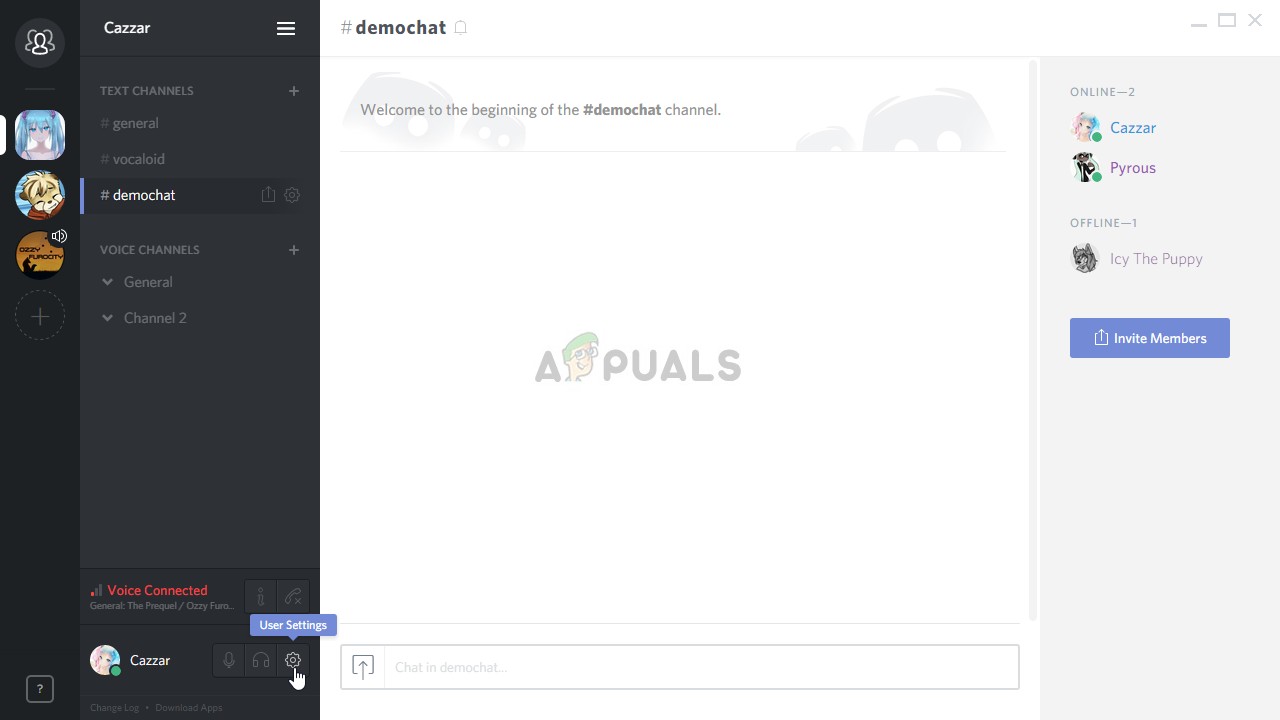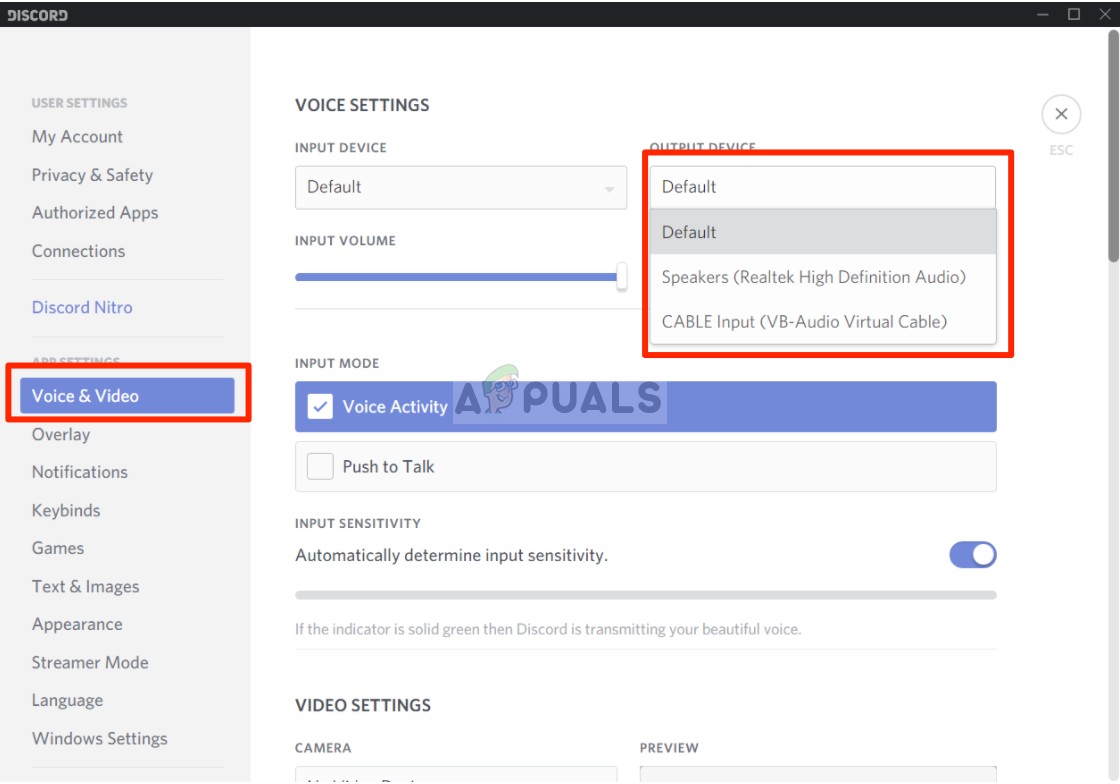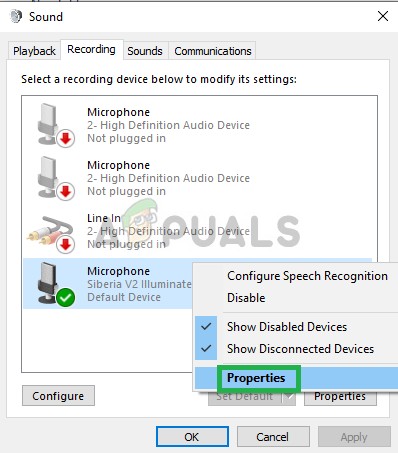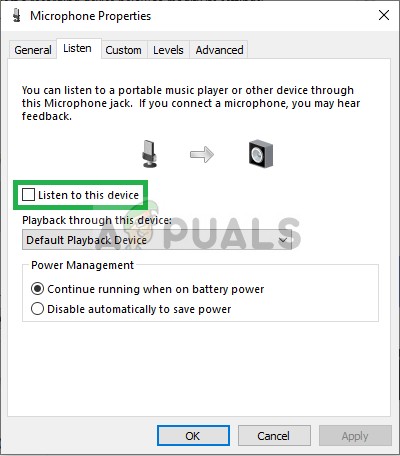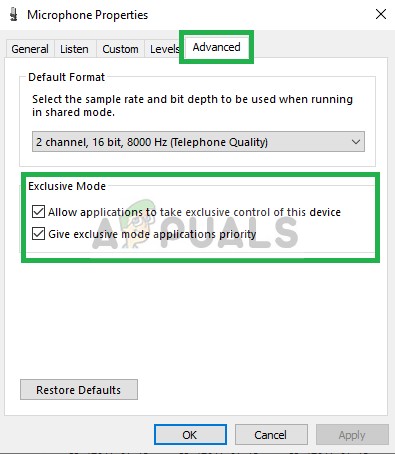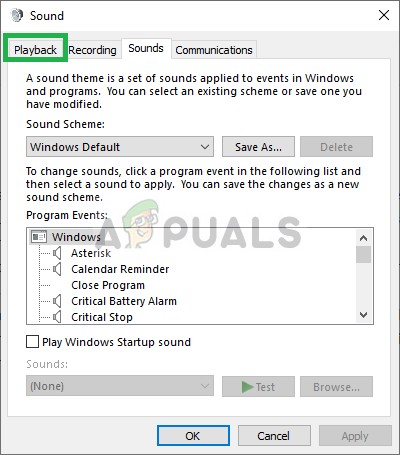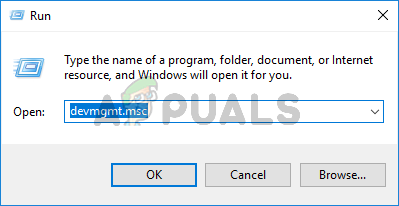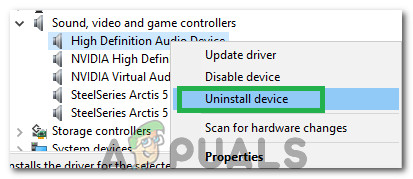Discord je vlasnička besplatna VoIP aplikacija i platforma za digitalnu distribuciju dizajnirana za zajednice video igara; specijalizirana je za tekstualnu, slikovnu, video i audio komunikaciju između korisnika na chat kanalu. Discord radi na sustavima Windows, MacOS, Android, iOS, Linux i web preglednicima. Od prosinca 2018. više od 200 milijuna jedinstvenih korisnika softvera.

Nesloga
Discord koristi mikrofon kao ulaz za slanje glasa drugim korisnicima i vrlo je koristan za igrače. Međutim, nedavno je bilo mnogo izvještaja o tome kako je Discord zajedno s vašim glasom poslao zvuk igre. To znači da Discord hvata zvuk u igri kao i vaš glas i kontinuirano ga projicira na druge korisnike. U ovom ćemo vam članku reći uzroke ovog problema i pružiti vam održiva rješenja za jednostavno rješavanje ovog problema.
Što uzrokuje neslogu da bi se pokupio zvuk igre?
Uzrok problema obično je povezan s određenim postavkama zvuka ili u nekim slučajevima pokretačima zvuka, stoga su neki od najčešćih uzroka ovog problema:
- Postavke zvuka: Ako je u postavkama zvuka ulazni uređaj ili izlazni uređaj odabran kao 'stereo mix', to traži izlaz (vaši zvučnici) i ulaz (vaš mikrofon) zvukove za miješanje. To može dovesti do problema kada se zvuk u igri čuje s mikrofona.
- Zvučni pokretači: Također je moguće da možda nisu instalirani ispravni upravljački programi ili su možda instalirani upravljački programi oštećeni što možda pokreće ovaj problem.
- Pogrešan dodatak: Na kraju, još jedan uobičajeni pokretač problema je kada su slušalice spojene na tipkovnici. Neke tipkovnice nude USB priključke za uključivanje drugih uređaja, a zbog određenih grešaka to može uzrokovati ovaj problem.
1. rješenje: Onemogućavanje postavke 'Stereo Mix'
Postavka stereo miksa koristi se za slanje ulaznog zvuka računala kao izlaza. Nema koristi tijekom upotrebe Discord-a ili igara. U ovom ćemo koraku onemogućiti opciju u postavkama zvuka za Windows i u Discordovim postavkama.
- Desnom tipkom miša kliknite ' Volumen Gumb 'na donjoj desnoj strani programske trake

Gumb za glasnoću na donjoj desnoj strani programske trake
- Odaberite ' Zvuči ' dugme

Odabir gumba Zvukovi
- U novom prozoru koji se otvori kliknite na ' Snimanje Opcija

Mogućnost snimanja
- U Snimanje opcija, vidjet ćete a Stereo Miješati uređaj za reprodukciju
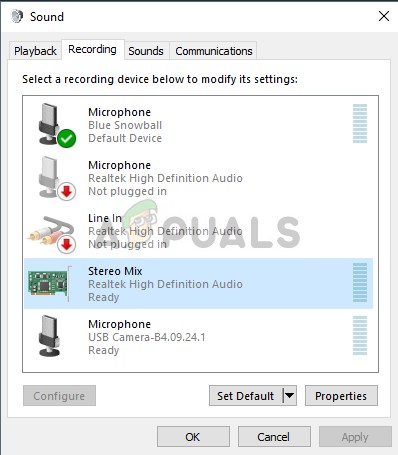
Opcija stereo miksa
- Pravo - Klik na njemu i odaberite ' Onemogući '
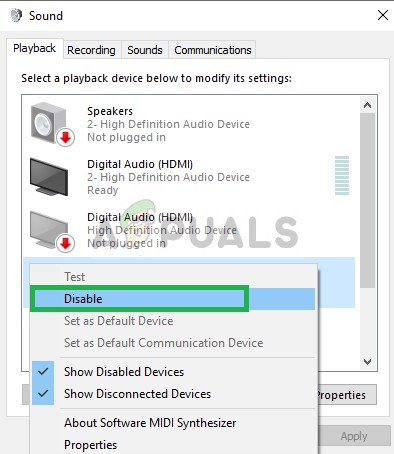
Onemogućavanje opcije Stereo Mix
- Sada otvoren the Nesloga primjena
- Klikni na ' Korisnik Postavke '
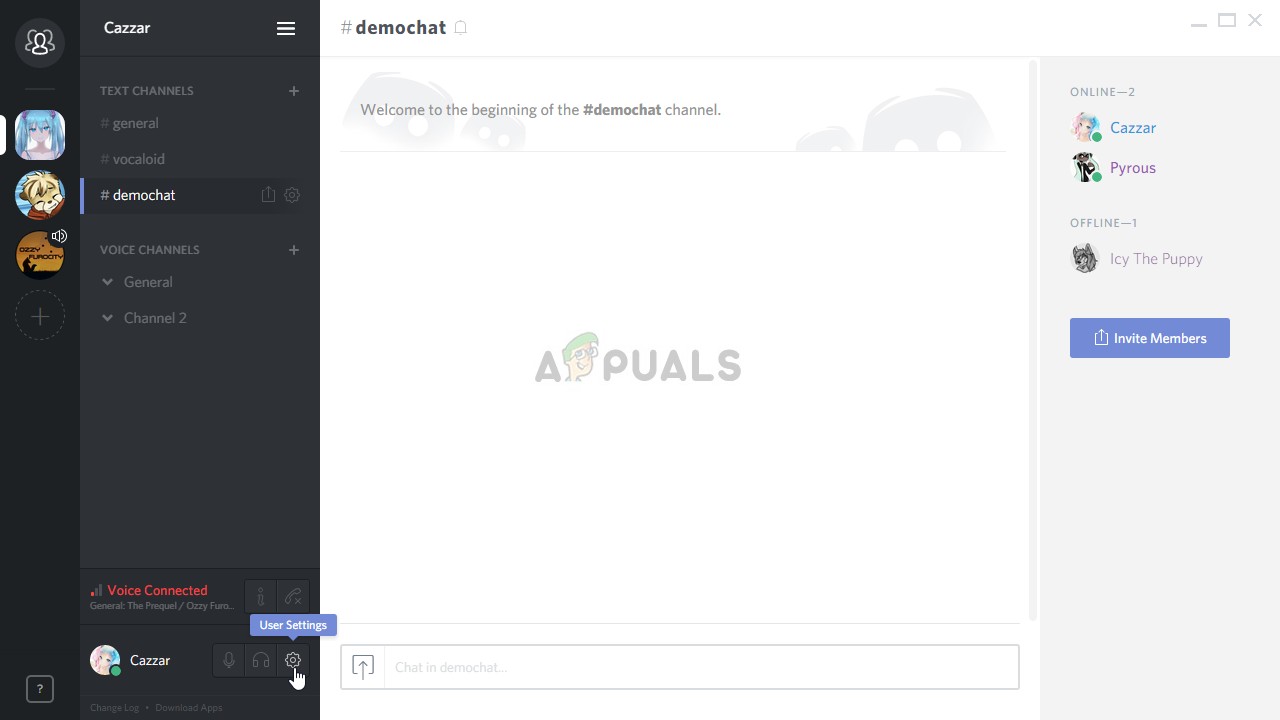
Klikom na opciju korisničkih postavki
- Odaberi ' Glas i Video Postavke Opcija
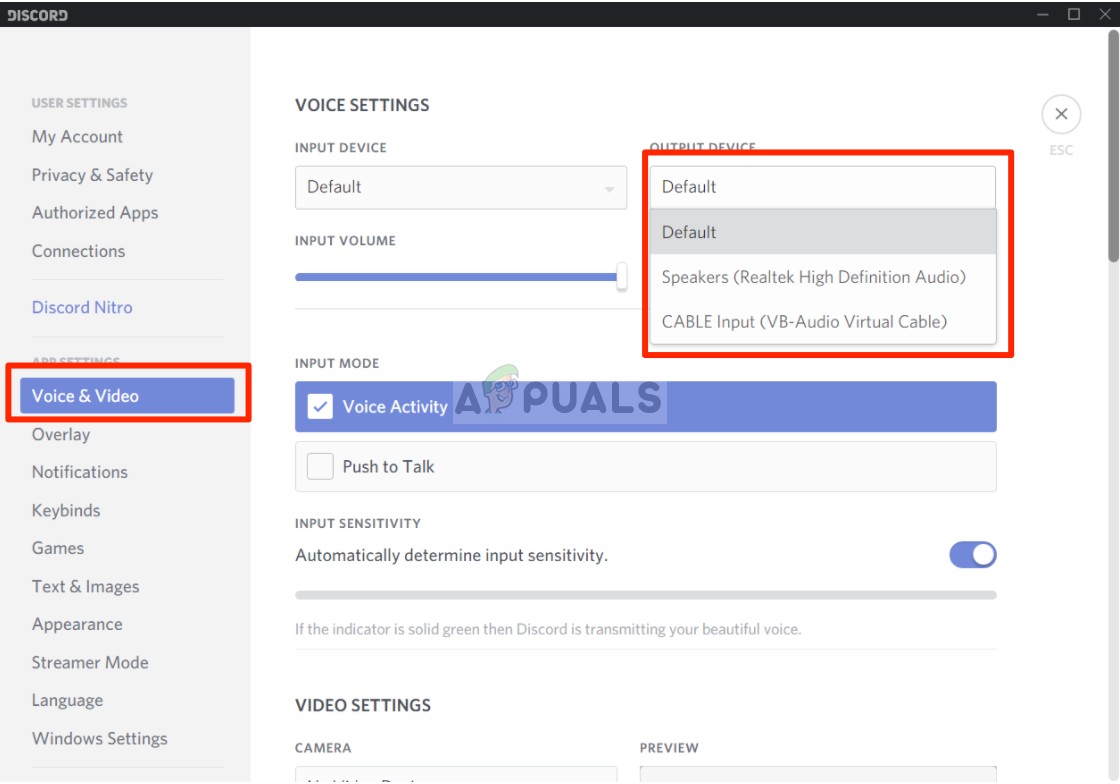
Promjena postavki ulaznog i izlaznog uređaja
- Svakako odaberite slušalice kao ' Izlaz Uređaj ', A vaš mikrofon kao' Ulazni uređaj '.
Bilješka: Ako ne možete pronaći slušalice ili ime mikrofona, odaberite zadani Windows ako ste u postavkama zvuka već onemogućili opciju 'Stereo Mix'.
Sada pokušajte vidjeti je li problem riješen ako ovaj korak ne riješi problem, a zatim prijeđite na sljedeći.
Rješenje 2: Priključivanje na drugi audio priključak
Ponekad, ako koristite USB dodatak ili Audio priključak koji je ugrađen u tipkovnicu, to može uzrokovati problem. U ovom ćemo rješenju priključiti audiokene na drugi priključak.
- Isključite oboje Slušalice i Mikrofon s tipkovnice

Tipkovnica
- Uključiti the Mikrofon i Slušalice u audio priključke na matičnoj ploči
- Provjerite rješava li problem.
Ako ovaj korak ne riješi vaš problem, problem mora biti u postavkama upravljačkih programa; stoga prijeđite na sljedeće rješenje.
3. rješenje: Promjena postavki mikrofona
Postoje određene postavke mikrofona koje kad su omogućene aktiviraju vaš mikrofon cijelo vrijeme, pa to može dovesti do problema s miješanjem ulaza s izlazom. Za ovo
- Pravo - Klik na Zvučnik Ikona u donjem desnom dijelu programske trake

Gumb za glasnoću na donjoj desnoj strani programske trake
- Odaberite ' Zvuči Opcija

Odabir gumba Zvukovi
- Idite na ' Snimanje '

Mogućnost snimanja
- Desni klik na mikrofonu i odaberite „ Svojstva '
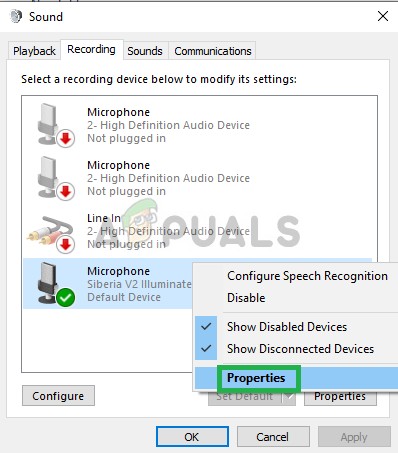
Desni klik na mikrofon
- U Mikrofon Svojstva , Klikni na ' Slušati Tab
- Obavezno Slušati do ovaj Uređaj ”Okvir je neprovjereno
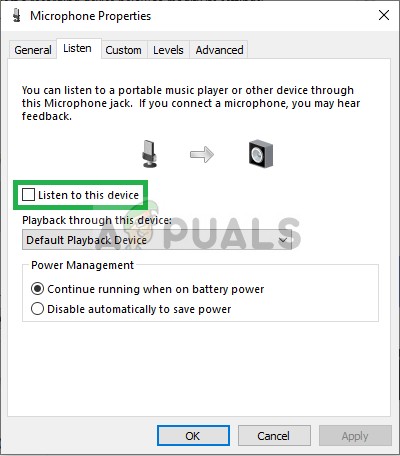
Poništavanje potvrdnog okvira
- Sada klik na Napredna tab
- Provjerite jesu li obje opcije pod ' Ekskluzivan ”Naslov su provjereno
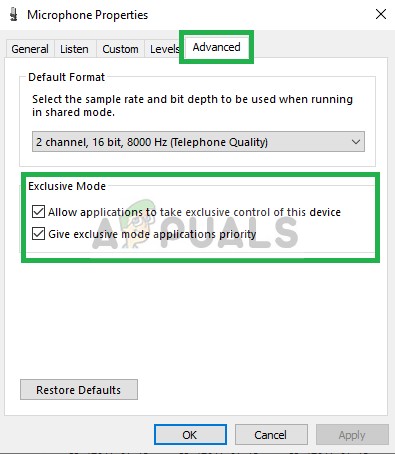
Obavezno provjerite jesu li obje opcije označene na kartici Napredno
- Prijavite se tvoj postavke i provjerite rješava li ovo vaš problem.
Rješenje 4: Onemogućavanje upravljačkih programa za zvuk
Posljednja opcija kojoj možemo pribjeći je onemogućavanje svih instaliranih upravljačkih programa, osim 'Zadani upravljački program Windows' za koji
- Pravo - Klik na Volumen u donjem desnom dijelu

Gumb za glasnoću na donjoj desnoj strani programske trake
- Odaberite ' Zvuči Opcija

Odabir gumba Zvukovi
- Odaberite ' Reprodukcija '
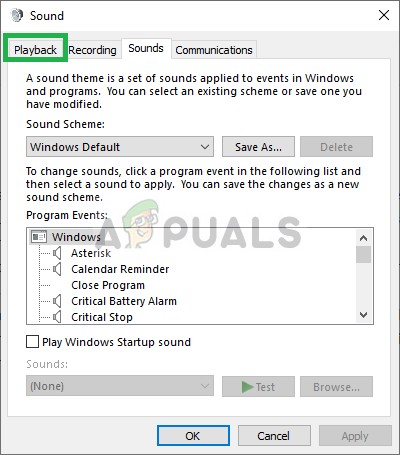
Klikom na opciju Reprodukcija
- Pravo - Klik i onemogućiti oboje “ Realtek 'I' Nvidia visoke rezolucije ”Vozači.
- Ponovo pokrenite računalo i provjerite rješava li ovo vaš problem.
Rješenje 5: Deinstaliranje upravljačkih programa
U nekim slučajevima uzrok ovog problema mogu biti upravljački programi koje koristite. Stoga ćemo u ovom koraku u potpunosti deinstalirati ove upravljačke programe s računala. Za to:
- Pritisnite 'Windows' + 'R' da biste otvorili upit Run.
- Upišite 'Devmgmt.msc' i pritisnite 'Unesi'.
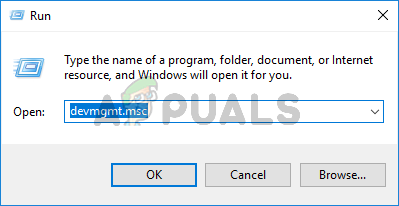
Upišite devmgmt.msc i pritisnite Enter da biste otvorili Upravitelj uređaja
- Dvaput kliknite na ' Kontroleri zvuka, videa i igara I desnom tipkom miša kliknite upravljački program za zvuk koji trenutno koristite.
- Odaberite 'Deinstaliraj' gumb i potvrdite sve upute na zaslonu.
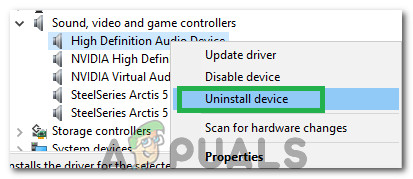
Klikom na opciju 'Deinstaliraj uređaj'
- Slijedite upute na zaslonu da biste u potpunosti deinstalirali ovaj upravljački program s računala.
- Ponovo pokrenite računalo i automatski će zamijeniti ove upravljačke programe onim osnovnim.
- Provjerite nastavlja li problem.